| Cursus OneNote 2010 | go to : Index - vorige - volgende | ||
| Les 13 | |||
| 14. Manieren om notitieblokken te delen in OneNote | |||
| Wanneer collega’s in groepsverband notities maken, is er sprake van een samenwerkingsproces. OneNote is een hulpprogramma voor samenwerking, waarmee je veel meer kunt doen dan het verzenden van statische notitieblokpagina's via e-mail. Afhankelijk van de aard van jouw werkzaamheden kun je via OneNote met anderen brainstormen tijdens vergaderingen, kun je de notitieblokpagina's gebruiken als virtueel whiteboard en kun je gedeelde notitieblokken instellen waarin iedereen informatie kan bekijken, toevoegen en bewerken. | |||
| > | |||
| In andere programma's worden bestanden vergrendeld, zodat ze slechts door één persoon tegelijkertijd kunnen worden bewerkt. Maar in OneNote 2010 is een gedeeld notitieblok toegankelijk voor meerdere auteurs tegelijk. Telkens wanneer iemand de pagina's of secties van een gedeeld notitieblok bewerkt, worden de wijzigingen automatisch gesynchroniseerd, zodat het notitieblok altijd voor iedereen up-to-date is. | |||
| Verder wordt op de computer van elke gebruiker een aparte offlinekopie van de notities bewaard. Op deze manier kunnen deelnemers van het gedeelde notitieblok de notities lokaal blijven bewerken, zelfs wanneer ze tijdelijk geen verbinding met het netwerk hebben. De volgende keer dat ze verbinding maken met het gedeelde notitieblok, worden hun wijzigingen automatisch samengevoegd met de wijzigingen van alle andere deelnemers. | |||
| 14.1. Een nieuw gedeeld notitieblok maken | |||
| Klik in het menu Bestand op Nieuw | |||
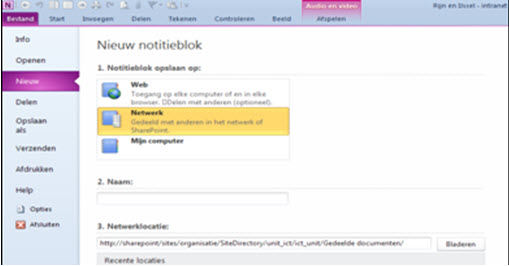 |
|||
Kies onder Notitieblok opslaan op waar je het nieuwe notitieblok wilt opslaan: |
|||
 |
|||
| Voer het volledige pad van een netwerkbestandsshare of toegewezen netwerkstation in of plak het volledige adres van een SharePoint-documentbibliotheek, waar je het gedeelde notitieblok wilt maken. Indien beschikbaar kun je ook een van de recente SharePoint-locaties selecteren. Denk eraan dat het notitieblok toegankelijk is voor iedereen die machtigingen heeft voor deze netwerklocatie of SharePoint-site. | |||
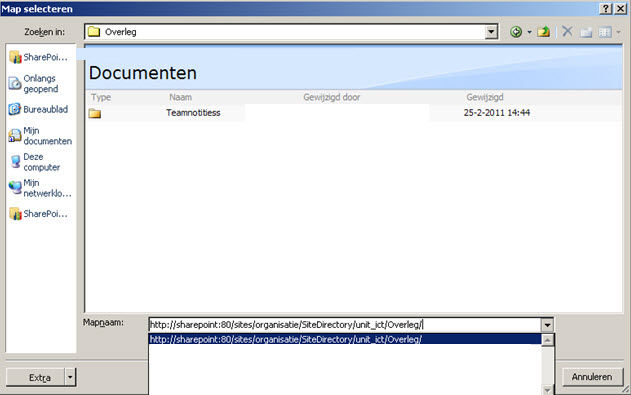 |
|||
| Klik op Notitieblok maken. | |||
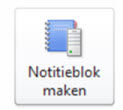 |
|||
| De volgende melding verschijnt: | |||
 |
|||
| Klik op Een koppeling verzenden via E-mail. Outlook wordt geopend. | |||
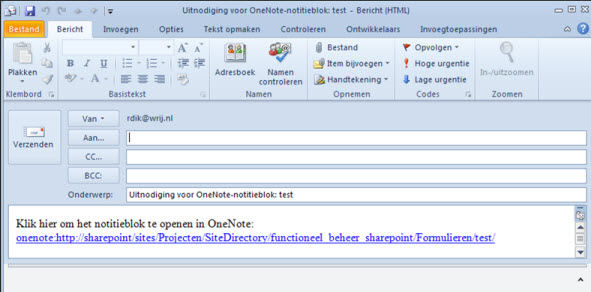 |
|||
| 14.2. Een bestaand notitieblok delen | |||
| Klik in het menu Bestand op Delen. Selecteer onder Notitieblok selecteren een bestaand notitieblok dat je wilt delen met andere personen of dat je wilt delen met andere computers die je gebruikt. |
|||
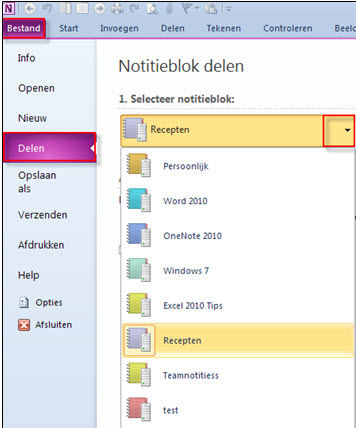 |
|||
| Kies onder Delen op waar het notitieblok moet worden gedeeld: | |||
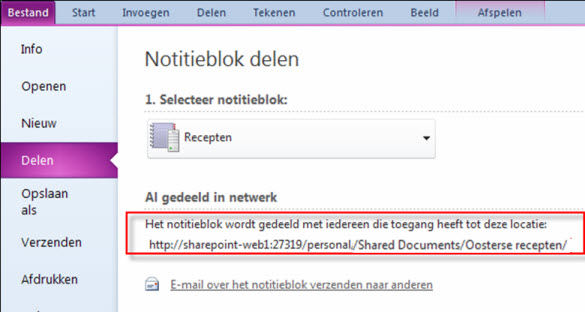 |
|||
| Met de link naar Outlook kun je de mensen mailen dat zij toegang hebben tot het notitieblok. Opmerking: Als wordt aangegeven dat de netwerklocatie, die je wilt gebruiken, niet beschikbaar is, controleer dan of je met het netwerk bent verbonden. En of je beschikt over de benodigde machtigingen, voordat je probeert notitieblokken op dergelijke locaties op te slaan en te gebruiken. |
|||
| Opmerking: Ontvangers van het e-mailbericht die nog geen machtigingen hebben voor de gedeelde notitiebloklocatie, kunnen het gedeelde notitieblok niet gebruiken. De koppeling in het e-mailbericht verwijst alleen naar de locatie, maar biedt niet automatisch toegang. | |||
| Als je het notitieblok niet deelt met anderen, maar wilt gebruiken op meerdere computers, kun je de mail verzenden naar jouw eigen web-e-mailaccount verzenden. Op deze manier kun je het gedeelde notitieblok eenvoudig openen vanaf een andere computer. | |||
| Index - vorige - volgende | |||
copyright © 2012 - gratiscursus.be
![]()

